Konfigurowanie serwera NFS z uwierzytelnianiem opartym na Kerberos dla klientów Linux - część 7

- 2581
- 35
- Pani Janina Cieśla
W ostatnim artykule z tej serii sprawdziliśmy, jak skonfigurować udział samba w sieci, która może składać się z wielu rodzajów systemów operacyjnych. Teraz, jeśli chcesz skonfigurować udostępnianie plików dla grupy klientów podobnych do UNIX, automatycznie pomyślisz o System plików sieciowych, Lub NFS w skrócie.
 Seria RHCE: Konfigurowanie serwera NFS z uwierzytelnianiem Kerberos - Część 7
Seria RHCE: Konfigurowanie serwera NFS z uwierzytelnianiem Kerberos - Część 7 W tym artykule przeprowadzimy Cię przez proces używania Kerberos uwierzytelnianie dla NFS Akcje. Zakłada się, że skonfigurowałeś już serwer NFS i klient. Jeśli nie, zapoznaj się z instalacją i skonfigurowaniem serwera NFS - który wymienia niezbędne pakiety, które należy zainstalować i wyjaśnić, jak wykonać wstępne konfiguracje na serwerze.
Ponadto będziesz chciał skonfigurować zarówno Selinux, jak i Firewalld, aby umożliwić udostępnianie plików za pośrednictwem NFS.
Poniższy przykład zakłada, że twój NFS Udział znajduje się w /NFS W Box2:
# semanage fcontext -a -t public_content_rw_t "/nfs (/.*)?" # RESTORECON -R /NFS # SETSEBOOL -P NFS_EXPORT_ALL_RW ON # SETSEBOOL -p NFS_EXPORT_ALL_RO ON
(gdzie -P Flaga wskazuje trwałość w ramach ponownego uruchamiania).
Wreszcie, nie zapomnij:
Utwórz grupę NFS i skonfiguruj katalog Share NFS
1. Utwórz grupę o nazwie NFS i dodaj NFSNOBODY użytkownik do niego, a następnie zmień uprawnienia /NFS katalog do 0770 i jego właściciel grupy NFS. Zatem, NFSNOBODY (który jest mapowany na żądania klienta) będzie miał uprawnienia do zapisu na akcji) i nie będziesz musiał używać no_root_squash w /itp./Eksport plik.
# grupaadd nfs # Usermod -a -g nfs nfsnobody # chmod 0770 /nfs # chgrp nfs /nfs
2. Zmodyfikuj plik eksportu (/itp./Eksport) w następujący sposób, aby umożliwić tylko dostęp z Box1 za pomocą Kerberos bezpieczeństwo (Sec = KRB5).
Notatka: że wartość anondyd został ustawiony na KOŁOWACIZNA z NFS grupa, którą stworzyliśmy wcześniej:
Eksport - Dodaj udział NFS/NFS Box1 (RW, Sec = KRB5, Anongid = 1004)
3. Ponownie eksport (-R) Wszystko (-A) akcje NFS. Dodając gadatość do wyjścia (-V) To dobry pomysł, ponieważ dostarczy przydatnych informacji w rozwiązywaniu problemu, jeśli coś pójdzie nie tak:
# Exportfs -arv
4. Uruchom ponownie i włącz serwer NFS i powiązane usługi. Zauważ, że nie musisz włączać NFS-Lock I NFS-IDMAPD Ponieważ zostaną one automatycznie uruchomione przez inne usługi w BOOT:
# Systemctl restart rpcbind nfs-server nfs-lock nfs-idmap # Systemctl Włącz RPCBind NFS-SERVER
Środowisko testowe i inne warunki wstępne
W tym przewodniku użyjemy następującego środowiska testowego:
- Maszyna klienta [Box1: 192.168.0.18]
- Serwer NFS / Kerberos [Box2: 192.168.0.20] (znany również jako Kluczowe centrum dystrybucji, Lub KDC w skrócie).
Notatka: To Kerberos Obsługa ma kluczowe znaczenie dla schematu uwierzytelniania.
Jak widać, NFS serwer i KDC są hostowane w tym samym komputerze dla uproszczenia, chociaż możesz je skonfigurować w osobnych maszynach, jeśli masz więcej dostępnych. Obie maszyny są członkami mydomain.com domena.
Nie mniej ważny, Kerberos Wymaga przynajmniej podstawowego schematu rozdzielczości nazw i usługi protokołu czasu sieciowego, aby być obecna zarówno w kliencie, jak i serwerze, ponieważ bezpieczeństwo uwierzytelniania Kerberos jest częściowo oparte na znacznikach czasu biletów.
Aby skonfigurować rozdzielczość nazwy, użyjemy /etc/hosts Plik zarówno w kliencie, jak i serwerze:
Plik hosta - Dodaj DN dla domeny192.168.0.18 Box1.mydomain.Com Box1 192.168.0.20 Box2.mydomain.COM Box2
W RHEL 7, Chory to domyślne oprogramowanie, które jest używane NTP synchronizacja:
# Yum Instaluj chrony # SystemCtl Start Chronyd # Systemctl Włącz chronyd
Upewniać się Chory W rzeczywistości synchronizuje czas systemu z serwerami czasowymi
# Śledzenie chronic
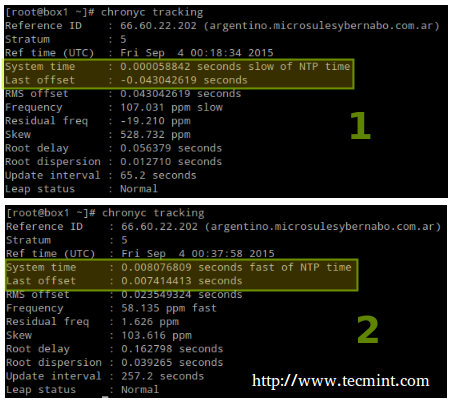 Synchronizować czas serwera z chronią
Synchronizować czas serwera z chronią Instalowanie i konfigurowanie kerberos
Aby skonfigurować KDC, Zainstaluj następujące pakiety na obu serwer I klient (Pomiń pakiet serwera w kliencie):
# Yum Update && Yum Instaluj KRB5-SERVER KRB5-Workstation PAM_KRB5
Po jego zainstalowaniu edytuj pliki konfiguracyjne (/itp./KRB5.conf I /var/kerberos/krb5kdc/kadm5.ACL) i zastąpić wszystkie instancje przykład.com (małe i wielkie) z mydomain.com następująco.
Teraz stwórz Kerberos baza danych (pamiętaj, że może to potrwać trochę czasu, ponieważ wymaga pewnego poziomu entropii w twoim systemie. Aby przyspieszyć, otworzyłem kolejny terminal i pobiegłem ping -f localhost przez 30-45 sekund):
# KDB5_UTIL Utwórz -s
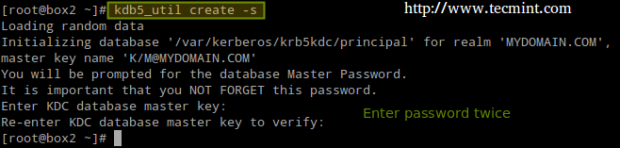 Utwórz bazę danych Kerberos
Utwórz bazę danych Kerberos Następnie włącz Kerberos przez Zapora i uruchom / włącz powiązane usługi.
Ważny: NFS-Secure należy również uruchomić i włączyć również dla klienta:
# Firewall-CMD --Permanent --add-Service = kerberos # Systemctl start Krb5kdc Kadmin nfs-secure # Systemctl Włącz KRB5KDC Kadmin nfs-secure
Następnie za pomocą Kadmin.lokalny narzędzie, utwórz główny administrator dla root:
# Kadmin.Lokalny # addprinc root/admin
I dodaj Kerberos serwer do bazy danych:
# addprinc -randkey host/box2.mydomain.com
To samo z NFS usługa dla obu klientów (Box1) i serwer (Box2). Należy pamiętać, że na poniższym zrzucie ekranu zapomniałem o tym zrobić Box1 Przed paleniem:
# addprinc -randkey nfs/box2.mydomain.com # addprinc -randkey nfs/box1.mydomain.com
I Wyjście przez pisanie zrezygnować i naciśnięcie Enter:
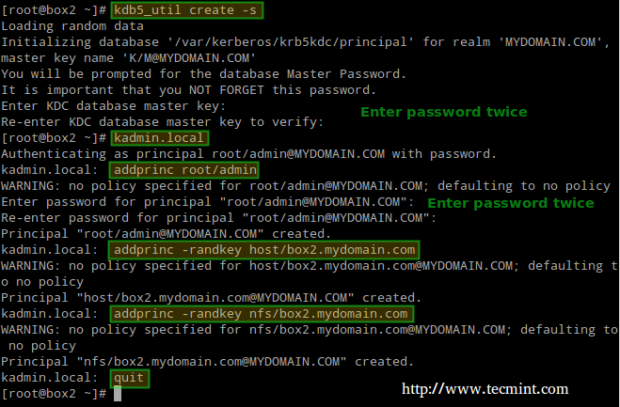 Dodaj Kerberos do serwera NFS
Dodaj Kerberos do serwera NFS Następnie zdobądź i buforuj bilet do biletu biletów Kerberos dla root/admin:
# Kinit root/admin # klist
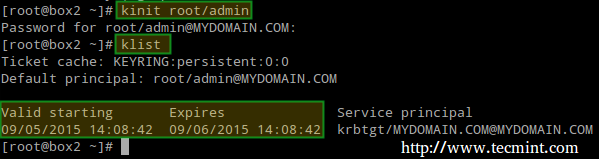 Pamięć podręczna kerberos
Pamięć podręczna kerberos Ostatni krok przed faktycznym użyciem Kerberos przechowuje się w KeyTab Plik (na serwerze) Dyrektorzy, które są upoważnione do korzystania z uwierzytelniania Kerberos:
# Kadmin.Lokalny # KTADD Host/Box2.mydomain.com # ktadd nfs/box2.mydomain.com # ktadd nfs/box1.mydomain.com
Na koniec zamontuj Udostępnij i wykonaj test zapisu:
# Mount -t nfs4 -o sec = Krb5 Box2: /nfs /mnt # echo "Hello z tecmint.com "> /mnt /powitanie.tekst
 Udostępnij Mount NFS
Udostępnij Mount NFS Teraz Unmount Udział, zmień nazwę KeyTab Plik w kliencie (aby symulować go nie jest obecny) i spróbuj ponownie zamontować udostępnienie:
# Umount /mnt # mv /etc /KRB5.keytab /etc /krb5.KeyTab.Orig
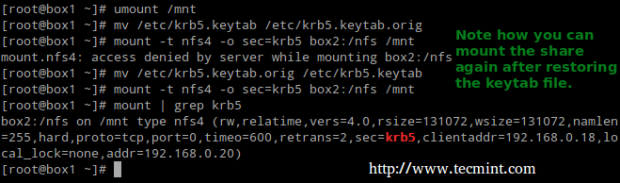 Mount Unmount Kerberos NFS Share
Mount Unmount Kerberos NFS Share Teraz możesz użyć NFS Udostępnij z Kerberos uwierzytelnianie.
Streszczenie
W tym artykule wyjaśniliśmy, jak skonfigurować NFS z Kerberos uwierzytelnianie. Ponieważ w tym temacie jest o wiele więcej niż możemy omówić w jednym przewodniku, sprawdź dokumentację online Kerberos, a ponieważ Kerberos jest nieco trudny do powiedzenia, nie wahaj się upuścić notatki za pomocą poniższego formularza Jeśli napotkasz jakikolwiek problem lub potrzebujesz pomocy w testowaniu lub wdrażaniu.

